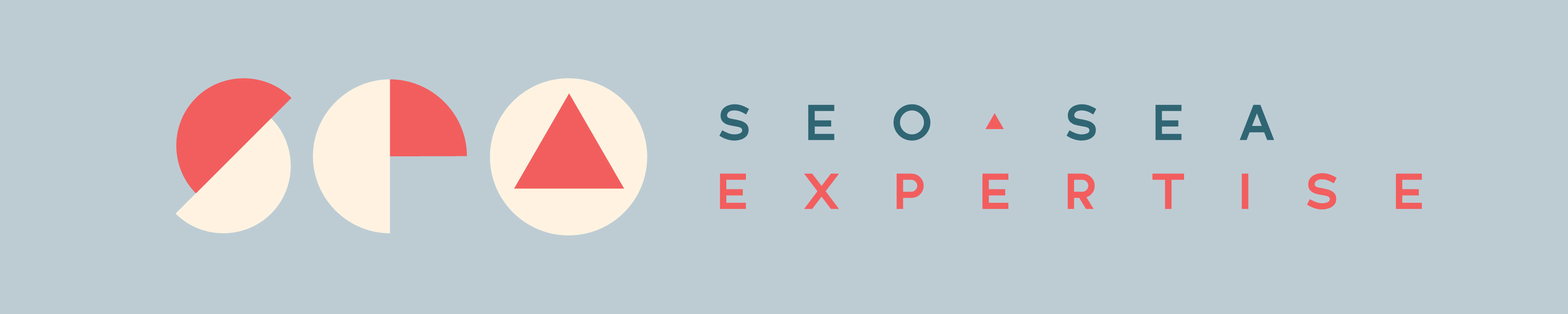Sommaire
Vous souhaitez améliorer la confidentialité et convertir votre site WordPress en HTTPS?
Alors lisez la suite!
Dans mon tutoriel détaillé, vous apprendrez à rendre la transition aussi fluide que possible. En 8 étapes simples et compréhensibles.
Pourquoi passer en HTTPS?
Il existe de nombreuses bonnes raisons de basculer votre site Web vers HTTPS. Je vous recommande donc de ne pas reporter le changement:
- Tu es avec légalement du bon côté surtout si votre site Web contient des informations personnelles, telles que B. via des formulaires de contact ou une boutique en ligne collecte.
- Le cryptage SSL est déjà depuis août 2014 un facteur de classement sur Google et est devenu depuis plus important!
- HTTPS rend vos sites Web plus rapides en raison du plus rapide http / 2 Utilisez (si votre hébergeur le supporte).
- Les grands navigateurs tels que les sites Web des marques Google Chrome et Firefox sans cryptage “dangereux”. Surtout si elles contiennent des formulaires, qui seront transmis au site des informations personnelles.
- Plus de confiance parmi les lecteurs et les clients
La conversion au format HTTPS présente toutefois certains inconvénients qui ne doivent pas être ignorés ici:
- Un effort ponctuel en modifiant les URL sur votre site Web et les services de tiers (environ 60 minutes à 2 heures)
- Les partages sociaux ne sont plus affichés sur certains plugins
1. Installer le certificat SSL sur le serveur
Pour sécuriser votre site avec SSL, vous devez d’abord disposer d’un certificat SSL spécifique à votre domaine installé sur votre serveur.
Pour les hébergeurs qui utilisent la gratuité Cryptons soutien, tels que B. webgo ou all-inkl.com (mais uniquement à partir du paquet PrivatPlus), vous pouvez généralement le définir vous-même dans la zone d’administration de votre pack d’hébergement ou de votre serveur:
Si votre fournisseur d’hébergement ne prend pas en charge Let’s Encrypt, vous devez contacter l’assistance pour configurer un certificat SSL payé pour vous. Un certificat de domaine validé simple, tel que: B. RapidSSL, qui est largement suffisant pour la plupart des blogs et sites Web, coûte entre 15 et 40 € par an.
Pour un vServer ou un serveur dédié, vous pouvez ou non installer le certificat SSL vous-même. C’est un peu plus de travail, mais vous pouvez économiser quelques dollars par an. Toutefois, comme il existe de nombreux systèmes de serveur Web, les instructions à cet égard iraient au-delà de la portée de ce guide.
2. Personnaliser WordPress et l’adresse du site
Si le certificat SSL est installé sur le serveur, l’étape suivante consiste à personnaliser vos URL dans WordPress.
Connectez-vous à WordPress, allez à Paramètres> Général et remplacé à la fois sur le terrain Adresse WordPress (URL) ainsi que sur le terrain Adresse du site Web (URL)cela http dans vos URL https.
Après avoir enregistré les nouvelles URL, vous devez vous connecter au backend de WordPress. En effet, il n’y a pas de session utilisateur active sous la nouvelle adresse WordPress.
3. Mettre à jour les permaliens
Après avoir changé l’adresse de WordPress et du site Web, vous devrez obtenir vos permaliens (sous Paramètres> Permaliens) Pour les mettre à jour avec votre nouvelle URL:
Si vous ne le faites pas, des erreurs 404 seront affichées lors de la récupération d’un message ou d’une page.
4. Remplacer les anciennes URL de la base de données WordPress
La mise à jour des permaliens s’est déjà assurée que votre page est récupérable.
Malheureusement, cela ne remplace pas toutes les URL de WordPress par les nouvelles URL HTTPS. Par exemple, les anciennes URL avec HTTP peuvent toujours être trouvées dans toutes les publications et toutes les pages (par exemple, pour les liens vers vos propres contributions ou vers des médias inclus). De plus, dans tous les plugins et thèmes, les anciennes URL n’ont pas été remplacées par les nouvelles.
Cela peut entraîner le chargement de certaines parties de votre site Web via HTTP. En conséquence, dans de nombreux navigateurs un soi-disant Avertissement de contenu mixte (et, par exemple, à côté de votre URL, pas de petit verrou vert, mais un verrou rouge affiché).
Et ce n’est pas bon pour les visiteurs ni pour votre classement sur Google!
En fonction de la taille de votre site Web, le remplacement manuel de toutes ces URL peut prendre beaucoup de temps. C’est pourquoi il vaut mieux utiliser le plugin gratuit Meilleure recherche remplacer installer.
Important: Veuillez demander avant d’utiliser Better Search Replace tout à fait une sauvegarde de votre base de données WordPress!
Aller sur le backend WordPress Outils> Meilleure recherche Remplacer,
Entrez là Recherche votre ancienne URL avec HTTP et à Remplacer par entrez votre nouvelle URL avec HTTPS. Ensuite, vous marquez Sélectionnez des tables toutes les tables avec Ctrl + A et incluent la coche Essai de fonctionnement? out:
5. Redirection de HTTP vers HTTPS
Pour que chaque demande soit redirigée de HTTP vers HTTPS et que votre site ne puisse pas être atteint sous les deux protocoles, il est nécessaire de créer une redirection 301.
Pour cela, vous devez accéder à votre serveur FTP et au code suivant dans le .htaccessInsérez le fichier (situé dans votre répertoire principal WordPress).
RewriteEngine On
RewriteCond %{HTTPS} !=on
RewriteRule ^ https://%{HTTP_HOST}%{REQUEST_URI} (L,R=301)Je recommande d’ouvrir et d’éditer le fichier Notepad ++ ou crochets à utiliser. Le code doit être placé en haut de toute autre entrée.
Si votre installation WordPress est sur un serveur nginx (ce qui n’est généralement pas le cas), vous devrez mettre le code suivant dans le vôtre. nginx.conf insérer:
if ($scheme = http) {
return 301 https://$server_name$request_uri;
}6. Caches vides
Pour appliquer vos modifications à votre site Web actif, vous devez effacer le cache de votre plug-in de mise en cache (tel que Cache Enabler, Super Cache WP, Cache total W3, WP Rocket, etc.).
Si d’autres plugins exécutent la mise en cache, vous devez également vider leurs caches. C’est z. Par exemple, les publications contextuelles connexes, Simple Press, Autoptimize ou ASA 2 Pro.
7. Trouble shoot: toujours pas de château vert?
Vous verrez toujours un avertissement de contenu mixte dans le navigateur et aucun verrou vert ne s’affichera?
Il reste ensuite des ressources cachées sur votre site Web (images, javascript, CSS, etc.), accessibles via HTTP.
7.1 Sources d’erreur communes
Les ressources cryptées sont souvent cachées dans des ressources externes, telles que: B.:
- polices chargées de manière externe (par exemple, Google Fonts ou FontAwesome)
- des scripts chargés de manière externe (par exemple, le bouton Pinterest, Facebook Like Box ou Widgets)
- Badges d’annuaires et de listes de blogs
- Bannière publicitaire et services
- Outils de suivi (par exemple Google Analytics ou Matomo)
Les anciennes URL peuvent également être masquées dans un thème enfant (avec leurs propres personnalisations) ou dans un thème ou un plugin non résolu plus long.
C’est donc une bonne idée de mettre à jour tous les plugins installés ainsi que votre thème et de vérifier les fichiers de votre thème enfant.
Assurez-vous de vérifier vos fichiers CSS et Custom CSS dans Customizer (à retrouver sur Design> Personnalisateur dans la zone d’administration de WordPress). Dans certains cas, les images téléchargées via HTTP (par exemple, des images de fond) peuvent y être masquées.
7.2 Vérification du texte source
Pour savoir où se cachent les fauteurs de troubles, il est judicieux d’ouvrir le code source de la page via le navigateur et après http: //rechercher:
7.3 Vérification avec les outils de développement Chrome
La console de développeur Chrome est également idéale pour rechercher des ressources non chiffrées. Vous pouvez les ouvrir dans Google Chrome ou Opera en cliquant avec le bouton droit de la souris sur votre site Web. Dans le menu contextuel qui apparaît, vous cliquez sur Examiner l’élément,
Dans le cavalier console les avertissements sont affichés lors du chargement des ressources sur HTTP:
8. Modifier l’URL pour les services tiers
Le passage de WordPress à HTTPS peut entraîner l’arrêt des services associés à votre site Web. Veuillez vérifier toutes les applications ou intégrations associées à votre site Web, telles que: Par exemple, les API de réseau social et remplacez les anciennes URL par les nouvelles.
Pour éviter les redirections inutiles, vous devez également modifier votre URL sur les réseaux sociaux. Ceux-ci incluent z. B.:
- Page Facebook (avec également un lien vers les mentions légales et la politique de confidentialité)
- Groupes Facebook (éventuellement présents dans la description du groupe, annonces, etc.)
- gazouillement
- Profil Pinterest (également avec mentions légales)
- Instagram (et éventuellement aussi Linktree)
- Google+
- Annonces Google My Business et Bing Places
- YouTube (également avec mentions légales)
8.2 Dans les API
Pour que les connexions aux API fonctionnent correctement, vous devez également modifier votre URL à cet emplacement. En ce qui concerne z. B. propres applications sur Facebook ou Instagram.
Pensez également à modifier la fonction des URL nécessaires à l’application, telles que. B. le URI de redirection valides sur Instagram ou d’autres URL utilisées pour l’authentification:
8.3 Google Analytics
Google Analytics vous permet d’ajouter votre URL à Administration> Paramètres de propriété> URL par défaut passer en HTTPS:
8.4 Dans la console de recherche Google
Vous avez également besoin de votre URL dans le Console de recherche Google sinon, les clics ne seront plus affichés dans l’analyse de la recherche.
Malheureusement, vous ne pouvez pas simplement changer l’URL, car htt p: // et htt ps: // sont considérés comme des propriétés différentes.
Au lieu de cela, vous devrez supprimer votre propriété existante et rajouter votre site en tant que propriété avec HTTPS dans l’URL:
Assurez-vous de soumettre à nouveau votre plan Sitemap à Google après avoir créé la nouvelle propriété:
Si, comme moi, vous utilisez votre site Web dans la signature électronique, vous devez également modifier l’URL correspondant à la variante SSL cryptée.
Ceci s’applique également aux liens qui peuvent être trouvés dans votre newsletter (par exemple, des liens vers des mentions légales, une politique de confidentialité, une page d’accueil, des images sur votre serveur, etc.).
8.6 Programmes d’affiliation et liens
Avec les programmes et les réseaux d’affiliation, il est souvent nécessaire de spécifier votre propre URL dans un profil ou de créer un espace publicitaire avec votre propre URL. Encore une fois, vous devez remplacer l’ancien par la nouvelle URL (si possible).
En outre, vous devez également activer tous les liens d’affiliation de votre site Web sur HTTPS. Pour cela vous pouvez aussi très bien le plugin Meilleure recherche remplacer utiliser:
Si vous ne le faites pas, les référants ne peuvent pas être transférés vers le programme d’affiliation ou le réseau.
Les référents sont importants pour de nombreux annonceurs car ils peuvent voir sur quelle URL le lien du partenaire a été cliqué. Il se peut même que les ventes ou les prospects ne soient pas rémunérés car le référant est manquant!
Faites appel à une agence spécialisée dans WordPress
Dans le vaste univers du web, avoir un site internet ne suffit plus. Il est essentiel d’opter pour une plateforme à la fois performante et flexible. WordPress, par sa versatilité, s’est imposé comme une solution de choix pour de nombreux professionnels. Toutefois, pour pleinement capitaliser sur ses avantages, solliciter les services d’une agence spécialisée est une démarche sage.
Wikilink, par exemple, est une agence de référencement renommée qui a su marquer sa différence dans le domaine. Allier la puissance de WordPress à une stratégie digitale affinée permet non seulement d’accroître la visibilité, mais aussi de garantir un référencement naturel optimisé. Au-delà de la simple création de site internet, c’est tout un écosystème digital qui est mis en place pour valoriser votre activité.
- Chaque détail compte. Les nuances entre un site performant et un site lambda résident souvent dans les détails techniques et stratégiques.
- C’est ici qu’intervient l’expertise d’une agence. En ayant recours à un audit complet, ces professionnels identifient les points forts et faibles de votre présence en ligne, proposant des solutions sur mesure pour hisser votre site au sommet des moteurs de recherche.
L’ère digitale actuelle est un terrain d’opportunités pour les entreprises, mais elle est aussi jalonnée d’embûches. Naviguer seul, sans boussole ni guide, peut s’avérer risqué. Les algorithmes évoluent, les tendances se transforment, et ce qui était pertinent hier peut devenir obsolète demain. Une agence spécialisée, avec une vision à 360° du monde digital, saura anticiper ces changements et adapter votre plateforme en conséquence.
Investir dans une collaboration avec une agence WordPress, c’est offrir à son entreprise un passeport pour l’excellence digitale. Un site internet est bien plus qu’une vitrine, c’est le reflet de votre marque, de vos valeurs et de votre professionnalisme.
Confier sa conception et sa gestion à des experts est non seulement une marque de prudence, mais aussi une promesse d’avenir radieux dans le monde digital.